Как сделать вики страницу Вконтакте для группы
Комментариев нет
Содержание
Социальная сеть ВК постоянно совершенствуется, предлагая пользователям широчайшие возможности для общения, ведения бизнеса, продвижения товаров и услуг. Одним из новшеств стали так называемые wiki-страницы. Что это такое и как сделать вики-страницу ВКонтакте для группы, расскажем в данной статье.
Справка! Wiki-разметка позволяет создавать по-настоящему яркие и красочные сообщества с множеством графических и текстовых элементов. В их числе жирный шрифт, подчеркивание, списки, заголовки и т. д.
Как создать вики-страницу для паблика ВКонтакте
На первый взгляд, создание вики-страниц для паблика может показаться непосильной задачей. Но достаточно разобраться в этом один раз, чтобы потом не возникало затруднений.
Справка! На публичной странице отсутствует прямая возможность для создания wiki-разметки. Поэтому придется воспользоваться специальной ссылкой.
Вот краткое руководство о том, как сделать вики-страничку в своем паблике:
- Скопировать ссылку https://vk.com/pages?oid=-***&p=Нaзвание страницы. Вставить ее в адресную строку своего браузера.
- Слово Название изменить на название своей будущей странички. А вместо *** указать ID паблика. Нажать Enter.
- В окне откроется форма создания вики-страницы. Остаётся лишь правильно её заполнить.
- В верхней строке написать название будущей страницы. Например, Меню, Правила группы, Мы предлагаем и т. д.
- В нижнем поле написать текст и оформить его в соответствии со своими пожеланиями. Здесь можно создавать маркированные списки, выделять заголовки, использовать полужирный текст и курсив.
- Также страничку можно дополнить фотографиями, видео- и аудиофайлами, ссылками на внешние сайты и внутренние страницы ВКонтакте.
- В нижней левой части экрана располагается гиперссылка Доступ к странице, ограничивающая круг пользователей, которые смогут просматривать новые материалы (все пользователи, только подписчики, только редакторы и администраторы).

- Для того чтобы ознакомиться с промежуточным результатом, нажать кнопку Предпросмотр. Когда работа будет окончена, кликнуть кнопку Сохранить страницу.
На этом процесс создания вики-страницы в паблике ВК можно считать законченным.
Как сделать wiki-страничку в группе VK
Сделать вики-страницу в группе ВКонтакте еще проще, чем в паблике. Здесь не требуется никакой предварительной подготовки, весь функционал находится в прямом доступе у администраторов и владельцев групп.
- Войти в группу и кликнуть раздел Управление под аватаркой.
- Зайти во вкладку Разделы.
- В строке Материалы установить режим Ограниченные.
- Вернуться на главную страницу группы и кликнуть по вкладке Свежие новости, которая располагается сразу под статусом. Нажать на кнопку Редактировать.
- Далее заполнить форму в соответствии с требованиями, которые будут аналогичными тем, что описаны в предыдущей инструкции.

- Нажать кнопку Сохранить страницу.
Вики-страницы делают сообщества ВК информационно привлекательными, интересными и популярными среди пользователей. С их помощью можно серьезно нарастить аудиторию, что обеспечит стабильную монетизацию группы или паблика.
Пошаговая инструкция, как в группе ВКонтакте создать страницу
20:00, 5 октября 2018
ВК
Автор: Amelie
Содержание
Один из залогов успешной группы ВК– это wiki страницы, созданием которых должны владеть успешные владельцы.Так давайте разберемся, как в группе Вконтакте создать страницу, чем она полезна и какие проблемы могут возникнуть в процессе создания.
Для какой цели создаются внутренние страницы в группах ВК?
Wiki-страницы в группах ВК – это записи, которые находятся внутри сообщества. Их появление произошло в результате необходимости создавать более структурированный и оформленный материал. Информационные группы нуждались в отдельных страницах, которые бы не переправляли на другие сайты, а работали в качестве навигации и в качестве некой “визитки” группы.
Такие страницы хорошо подходят для рекламы сетевого бизнеса
В отличие от обычных записей, внутренние страницы имеют ряд плюсов:
- возможность создавать таблицы, структурированные списки;
- различное форматирование шрифтов;
- последовательное размещение картинок;
- возможность сделать изображения, слова кликабельными;
- удобный способ добавления видеоматериалов.
Пошаговая инструкция по созданию wiki-страницы
Создание любой внутренней страницы в группе лучше осуществлять с компьютера или ноутбуку, так как работать с материалами намного легче.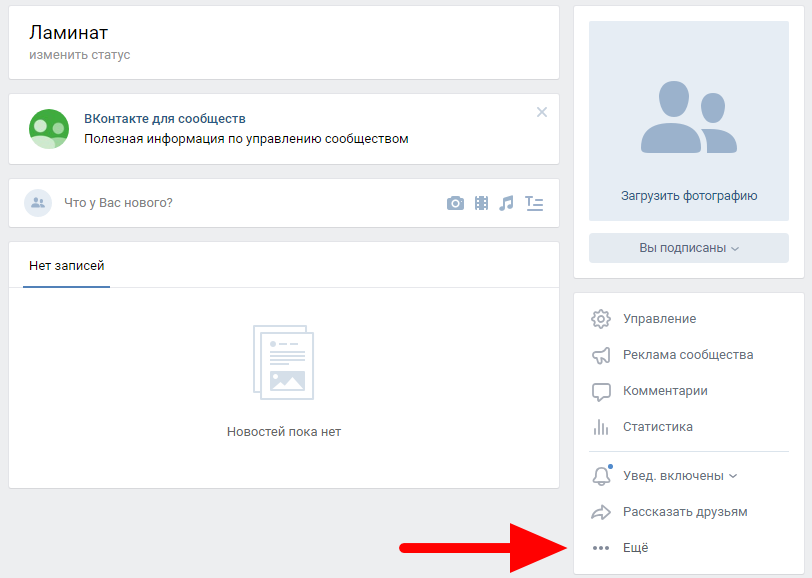
Чтобы создать страничку, не нужно посторонних ресурсов. Весь процесс может освоить обычный пользователь:
- Для создание вики-страницы в пабликах потребуется универсальный шаблон – vk.com/pages?oid=-XXX&p=Нaзвание-страницы.
Где название-страницы – это то, как будет называться запись.
XXX — это ID сообщества.
- Чтобы найти ID группы ВК, зайдите в нее и выберите любую запись на стене.В адресной строке появиться ссылка, где 9 цифр нам и понадобиться. Копируем их.
- Вставляем шаблон в поисковую строку, используя ID и придумывая название.
- Переходим по ссылки. Нам открывается интерфейс внутренней страницы.
- Переходим к пункту «наполнить содержанием», где мы можем настраивать и вставлять текст, фотографии и изображения. Разобраться с интерфейсом пользователь может за 5 минут.
- Кликаем по правому нижнему углу и настраиваем доступ: всем желающим, администрации, участникам группы.
 Вводим тех, кто может редактировать страницу.
Вводим тех, кто может редактировать страницу. - Жмем «сохранить страницу».
- Чтобы вставить ссылку на внутреннюю страницу, копируем ее ссылку и вставляем в строку ввода записей в сообществе. По желанию можно добавить картинку, которая будет переводит пользователей на wiki-разметку.
Как использовать внутренние страницы для усиления вовлеченности и увеличения количества подписчиков
Многие владельцы недооценивают значимость внутренних страниц. И это ошибка. Ее интерфейс включает важные возможности:
- создание таргетированной рекламы ВКонтакте, посадочных страниц;
- можно создавать красочные посты, меню сообщества;
- оформлять конкурсы.
Все эти особенности позволят вам заинтересовать широкий круг пользователей социальной сети.
Возможные проблемы при создании внутренних страниц в группах
Обычно, никаких затруднений в создание записей не появляются. В редких случаях следующие проблемы:
- Пользователь не может создать страницу – вы создаете ссылку, но она выдает ошибку.

- Вы хотите поменять название страницы. К сожалению, такая опция недоступна.
- Не могу найти вики-разметку. Если пользователь полностью создал материал, но не скопировал ее ссылку, то он навсегда потерял внутреннею страницу. Будьте очень внимательны!
В этой статье мы рассмотрели процесс создания внутренней страницы от «А» до «Я». Следуя инструкции и проявляя креативность, каждый из вас сможет создать интересную, полезную разметку, которая привлечет массу подписчиков и повысит активность. Просматривайте остальные статьи на нашем сайте, чтобы первым узнать секреты и фишки, которые приведут вас к успеху.
Читайте далее:
Click to rate this post!
[Total: 0 Average: 0]
Как мне создать профиль Facebook для моей группы? | Малый бизнес
Уильям Пуллман
Социальные сайты, такие как Facebook, являются мощным средством, которое вы можете использовать для продвижения своей группы и предоставления информации о группе своим поклонникам. Facebook позволяет своим пользователям создавать «страницы» для различных типов групп и организаций, помимо вашей основной страницы профиля. Когда вы настраиваете страницу группы, вы можете загружать фотографии и писать информацию о группе, предоставлять обновления статуса и приглашать своих друзей следить за страницей вашей группы на Facebook.
Facebook позволяет своим пользователям создавать «страницы» для различных типов групп и организаций, помимо вашей основной страницы профиля. Когда вы настраиваете страницу группы, вы можете загружать фотографии и писать информацию о группе, предоставлять обновления статуса и приглашать своих друзей следить за страницей вашей группы на Facebook.
Введите «создать страницу» в поле поиска в верхней части любой страницы Facebook и нажмите «Создать новую страницу Facebook».
Нажмите «Исполнитель, группа или общественный деятель».
Выберите «Музыкант/группа» в раскрывающемся меню «Выбрать категорию».
Введите название вашей группы в поле «Имя». Установите флажок рядом с «Я согласен с Условиями использования страниц Facebook», а затем нажмите «Начать».
Проверьте категории в верхней части страницы в разделе «Подтвердите категорию своей страницы». В первом раскрывающемся меню должно быть написано «Музыка», а во втором — «Музыкант/группа».
 При необходимости измените категории. Нажмите кнопку «Обновить категорию», даже если вы не меняете категории.
При необходимости измените категории. Нажмите кнопку «Обновить категорию», даже если вы не меняете категории.Нажмите «Редактировать информацию» под названием вашей группы и заполните столько информационных полей, сколько пожелаете. Информация, которую вы можете добавить в свой профиль, включает имена участников группы, музыкальный жанр и биографию группы. Когда вы закончите, нажмите «Сохранить изменения» внизу страницы, затем нажмите «Закрыть», чтобы вернуться на страницу «Начало работы» вашей группы.
Выберите «Загрузить изображение» или «Импортировать фото», чтобы загрузить изображение профиля с вашего компьютера или веб-сайта. Откроется всплывающее окно. Следуйте инструкциям, чтобы добавить изображение профиля.
Нажмите кнопку «Пригласить друзей» в разделе «Пригласить друзей». Откройте раскрывающееся меню в верхней части окна и выберите «Последние взаимодействия» или «Выбрать всех друзей». Установите флажок рядом с каждым из ваших друзей, которых вы хотите пригласить на страницу своей группы, и нажмите «Отправить».

Выберите «Импортировать контакты» в разделе «Расскажите своим поклонникам». Отсюда вы можете выбрать файл контактов, который вы сохранили на своем компьютере, например, из Outlook, или список контактов из учетной записи электронной почты в Интернете, например Gmail. Следуйте инструкциям на экране, чтобы отправить сообщение своим контактам электронной почты о вашей новой странице группы.
Нажмите «Опубликовать обновление», чтобы открыть раздел «Стена» на странице вашей группы. Щелкните поле «Написать что-нибудь» в разделе «Статус» и введите обновления статуса вашей группы.
Нажмите «Фотографии» в меню слева и выберите «Загрузить фотографии», чтобы загрузить дополнительные фотографии группы с вашего компьютера на страницу профиля вашей группы.
Ссылки
- Facebook: страницы Facebook — создание, администрирование и редактирование вашей страницы
Биография писателя
Уильям Пуллман — писатель-фрилансер из Нью-Джерси. Он писал для различных онлайн- и офлайн-изданий, включая «The Daily Journal», «Новости глазной хирургии», «Endocrine Today», радио, блоги и другие различные интернет-платформы. Пуллман имеет степень магистра писательского мастерства Университета Роуэна.
Он писал для различных онлайн- и офлайн-изданий, включая «The Daily Journal», «Новости глазной хирургии», «Endocrine Today», радио, блоги и другие различные интернет-платформы. Пуллман имеет степень магистра писательского мастерства Университета Роуэна.
Как создать бизнес-страницу в Facebook без личного кабинета
Facebook — это социальная онлайн-платформа, которой ежедневно пользуются миллионы людей. Это делает его идеальным для создания положительного имиджа компании, расширения круга клиентов и улучшения вашего присутствия в Интернете среди конкурентов. Это платформа, которая помогает вам управлять взаимодействием с клиентами, отправлять им короткие ответы и ориентировать свою аудиторию на рекламу, чтобы распространять информацию о вашем бизнесе.
Поскольку правила изменились, больше невозможно создать бизнес-профиль Facebook без личного . Несмотря на то, что Facebook требует администратора для запуска страницы, вы все равно можете сохранить свою личную учетную запись в безопасности и приватности, связав ее с бизнес-профилем.
Читайте дальше, чтобы узнать, как настроить свой бизнес-профиль. Затем посмотрите бесплатную демонстрацию, чтобы узнать, как Weave может помочь вам управлять отзывами на Facebook и повышать вовлеченность клиентов в Интернете.
Зачем вам нужна бизнес-страница в Facebook?
Наличие учетной записи Facebook для вашего бизнеса может помочь вам получить много преимуществ с точки зрения присутствия в Интернете и продаж. По данным Facebook, в среднем ежедневно насчитывается 1,82 миллиарда активных пользователей, и более 200 миллионов компаний используют инструменты Facebook для связи со своими клиентами. Платформа выгодна для предпринимателей, которые управляют малыми и средними компаниями на местном и международном уровне.
Вы можете бесплатно использовать инструменты, доступные для вашего бизнеса, и нет никаких ежемесячных платежей за ведение вашей бизнес-страницы. Более того, как только ваша новая страница будет готова к публикации, вы сможете планировать свою рекламу и будущую стратегию цифрового маркетинга.
Хотите увеличить свое присутствие в Интернете и продажи? Спросите Weave
Наличие учетной записи Facebook для вашего бизнеса может дать много преимуществ
Weave поможет вам легко собирать и отслеживать отзывы в Google и Facebook. Эти обзоры могут стать одним из лучших маркетинговых инструментов для вашего бизнеса.
Запланировать демонстрацию
Создание личных учетных записей
Если вы уже являетесь пользователем Facebook, вы можете пропустить этот шаг создания личной учетной записи. В противном случае следуйте кратким и информативным инструкциям о том, как создать безопасную личную учетную запись Facebook.
Поскольку вы не можете создать бизнес-аккаунт Facebook, не имея личного, вам необходимо использовать свои учетные данные. Обратите внимание, что если вы создадите поддельный профиль и свяжете его со своей бизнес-страницей, это может привести к деактивации. Даже если вы укажете свое официальное имя, а не псевдоним, вы все равно сможете использовать личный аккаунт, отдельный от бизнес-страницы, изменив настройки позже.
В регистрационной форме введите свое имя, адрес электронной почты, надежный пароль и дату рождения; Вы также можете добавить изображение профиля. И это все; ваш личный профиль готов. Теперь давайте настроим настройки конфиденциальности в соответствии с вашими потребностями и комфортом.
- Нажмите на кнопку со стрелкой, расположенную в правом верхнем углу рядом с вашим профилем
- Нажмите «Настройки и конфиденциальность»
- Выберите «Проверка конфиденциальности»
В этом разделе вы должны увидеть:
- Кто может видеть, чем вы делитесь
- Как защитить свою учетную запись
- Как люди могут найти вас на Facebook
- Настройка ваших данных на Facebook
- Ваши рекламные предпочтения на Facebook
Когда вы нажимаете на первую тему, вы можете изменить, кто может видеть вашу личную информацию, такую как номер телефона, адрес электронной почты, дата рождения и т. д. Вы можете выбрать аудиторию и выбрать среди «Общедоступных» (видимых для всех) , «Друзья», «Только я» (видно только вам) и «Пользовательский» (выберите, с кем вы хотите поделиться информацией, а кого исключить).
Вторая тема в списке информирует вас о том, как предотвратить взлом вашей учетной записи Facebook. Это включает в себя изменение пароля на буквенно-цифровой, усложнение его и запрет на передачу его кому-либо. Вы также можете выбрать двойную аутентификацию с помощью SMS, электронной почты или приложения.
Третья тема — кто может найти вас и отправить вам запросы на добавление в друзья, которую вы можете изменить с «Все» на «Друзья друзей». Люди также могут найти вас по вашему адресу электронной почты или номеру телефона, которые также могут быть ограничены. В этой теме есть еще одна важная функция, которую вы можете изменить, — результаты поиска. Это позволяет поисковым системам (например, Google, Яндекс) связать ваш личный профиль, чтобы другие люди могли его найти.
Если вы хотите, чтобы ваша личная учетная запись была отделена от бизнес-страниц, лучше всего отключить возможность привязки вашей учетной записи за пределами Facebook.
Четвертая тема позволяет удалить приложения и веб-страницы из личного профиля Facebook для входа в систему. И вы можете разрешить или запретить Facebook распознавать ваше лицо на фотографиях или видео.
И вы можете разрешить или запретить Facebook распознавать ваше лицо на фотографиях или видео.
Пятая и последняя тема посвящена регулированию вашей рекламы. В нем объясняется, как можно персонализировать рекламу на Facebook в соответствии с вашим местоположением, интересами и т. д.
Полезно изучить другие настройки учетной записи и выбрать, насколько публичной или анонимной вы хотите оставаться на платформе.
Создайте бизнес-страницу на Facebook
Поскольку создание бизнес-страницы без личной учетной записи противоречит политике Facebook, убедитесь, что вы выполнили все настройки. Чтобы начать, нажмите «Меню» в правом верхнем углу и выберите «Страница».
Вот пример того, как создать бизнес-страницу Facebook. Вам нужно дать ему имя страницы, категорию и краткое описание. Описание должно включать важную информацию о том, чем занимается ваша компания или о вашем продукте. Вы также можете увидеть, как бизнес-страница выглядит на разных устройствах (например, на ноутбуках или смартфонах). После создания вы сможете добавить:
После создания вы сможете добавить:
- Фото на обложке
- Контактная информация: Рабочий адрес электронной почты, номера телефонов, другие каналы
- Рабочее время
- Местоположение
- Добавьте еще две категории, чтобы клиенты могли найти вас (всего 3)
- О История
- : Когда вы основали свой бизнес и почему, ваша миссия и видение
Бизнес-менеджер Facebook
Бизнес-менеджер Facebook — это инструмент, доступный для владельцев бизнес-страниц. Инструмент позволяет управлять страницами Facebook, создавать рекламу, добавлять членов команды и анализировать отчеты. Чтобы создать учетную запись, вам необходимо перейти на страницу входа и сделать следующее:
- Откройте веб-сайт Business Manager
- Нажмите «Создать учетную запись»
- Введите название вашей компании, ваше имя и адрес электронной почты
Вы можете добавить сотрудников на свою бизнес-страницу и менеджера и дать им определенные титулы, позволяющие им получить доступ к данным бизнес-аккаунта и выполнять назначенные роли.
Оптимизируйте свою бизнес-страницу
Чтобы привлечь новых клиентов и завоевать их доверие, ваша бизнес-страница должна выглядеть убедительно и профессионально. Это означает, что нужно обращать внимание на мелкие детали, такие как наличие вашего логотипа в качестве изображения профиля и загрузка привлекательной обложки. Также рекомендуется изменить URL-адрес на более короткий с именем бизнес-пользователя, и его можно найти на левой боковой панели под названием страницы.
Следующий шаг — собрать как можно больше отзывов. Если это новый бизнес, попросите своих клиентов оставить комментарий, пригласите свою семью и друзей протестировать и просмотреть ваши продукты или услуги.
Если вы хотите добиться успеха, важно обеспечить отличное обслуживание клиентов. Это включает в себя взаимодействие с вашими клиентами, предоставление им четких ответов / советов и, если это возможно и применимо, бесплатные консультации, чтобы лучше узнать ваши продукты или услуги.
Мотивируйте посетителей вашего веб-сайта покупать у вас, добавляя фразы с призывом к действию в свой контент.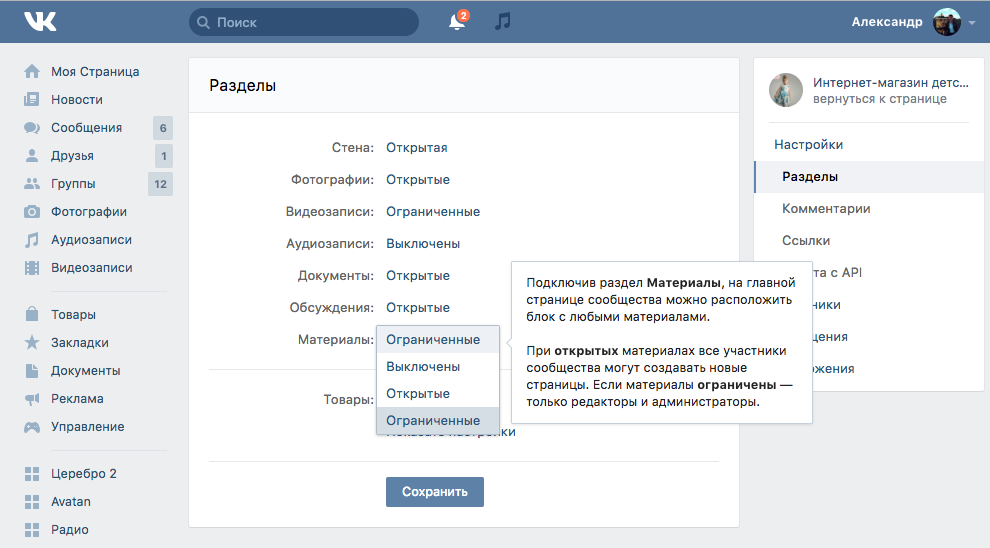
Повышение вовлеченности на странице вашего бизнеса
Это может быть самой сложной частью ведения бизнес-страницы на Facebook — вовлечение ваших клиентов в оставление комментариев, обмен сообщениями и написание отзывов. Вот несколько идей, которые вы могли бы реализовать в своей общей стратегии цифрового маркетинга:
- Публикуйте полезные видео и фотографии, которые могут принести пользу вашей аудитории
- Отдайте предпочтение качественному контенту, а не размещению тонн информации, которая не приносит никакой пользы и может занять много времени
- Поощряйте аудиторию высказывать свое мнение, задавая вопросы
- Начните вести блог и пишите на темы, связанные с компанией
Заключение
Если вам все еще неудобно делиться своими личными данными для создания страницы в Facebook, вы можете указать половину своего настоящего имени или сократить его до того, как вас называют ваши друзья. Еще один способ обойти это правило — попросить кого-то, кому вы доверяете, создать для вас бизнес-страницу в Facebook.





 Вводим тех, кто может редактировать страницу.
Вводим тех, кто может редактировать страницу.
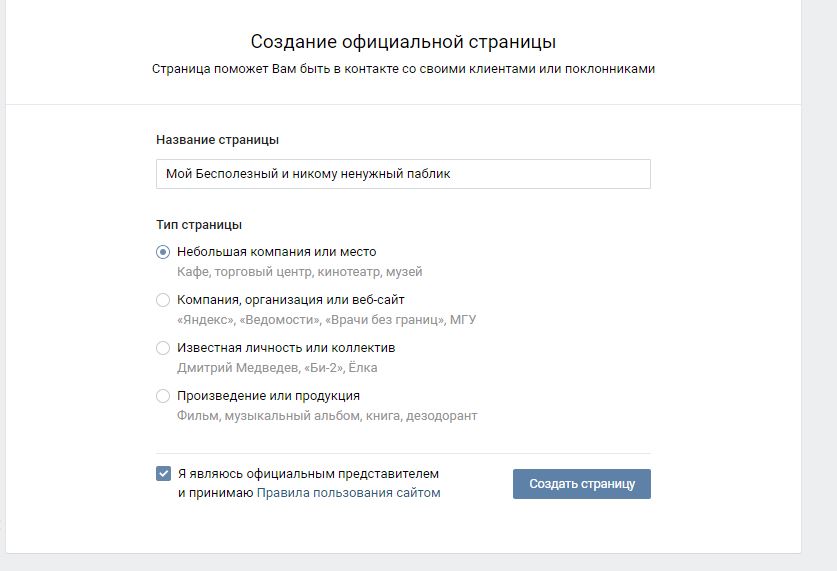 При необходимости измените категории. Нажмите кнопку «Обновить категорию», даже если вы не меняете категории.
При необходимости измените категории. Нажмите кнопку «Обновить категорию», даже если вы не меняете категории.